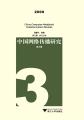指定端点切向:(拾取终点的切向点)
上述提示中各选项的含义如下:
T闭合:使样条曲线起点、终点重合且共享相同的顶点和切矢(顶点的切线方向叫切矢),此时系统只提示一次让用户给定切向点。
T拟合公差:给定拟合公差,用来控制样条曲线对数据点接近程度,拟合公差大小对当前图形有效,公差越小,曲线越接近数据点。
T取消:该选项不在提示中出现,但用户可在选取任一点后输入U并按回车键取消该段。
(2)编辑样条曲线
在中文版AutoCAD2005中,要修改已存在的样条曲线的形状,需要使用SPLINEDIT命令,调用该命令有如下三种方法:
T命令:在命令行中输入SPLINEDIT并按回车键。
T菜单:单击“修改”|“对象”|“样条曲线”命令。
T工具栏:在“修改II”工具栏中单击“编辑样条曲线”按钮。
在命令行中输入该命令后,AutoCAD命令行提示如下:
命令:SPLINEDIT↙
选择样条曲线:(选择要编辑修改的样条曲线)
输入选项[拟合数据(F)/闭合(C)/移动顶点(M)/精度(R)/反转(E)/放弃(U)]:(输入一个选项编辑样条曲线)
如果选定样条曲线为闭合,“闭合”选项将变为“打开”选项。
上述提示中各选项含义如下:
T拟合数据:选用某个选项编辑拟合数据。
T闭合:闭合开放的样条曲线,使其在端点处切向连续。
T打开:打开闭合的样条曲线。
T移动顶点:重新定位样条曲线的控制顶点并且清理拟合点。
T精度:精密调整样条曲线定义。
T反转:反转样条曲线的方向。
T放弃:取消上一编辑操作。
3.1.3绘制折线
矩形、正多边形和多段线等折线有一个共同特点,即不论它们从外观上看有几条边,它们都只是一条多段线,这与多条直线形成各类图形是根本不同的,而且各类折线所形成的封闭图形可以在三维空间中进行实体拉伸。下面就分别讲述如可绘制这些折线。
1.绘制矩形
矩形是折线中最基本的图形,可以使用绘制矩形命令来绘制矩形。使用该命令,除了能绘制常规矩形之外,还可绘制倒角矩形、圆角矩形等。
在中文版AutoCAD2005中绘制矩形的命令为RECTANGLE,调用该命令有如下三种方法:
T命令:在命令行中输入RECTANGLE后按回车键。
T菜单:单击“绘图”|“矩形”命令。
T工具栏:在“绘图”工具栏中单击“矩形”按钮。
在命令行中输入REC或RECTANG并按回车键,同样可以调用RECTANGLE命令。
在命令行中输入该命令后,AutoCAD命令行提示如下:
命令:RECTANGLE↙
指定第一个角点或[倒角(C)/标高(E)/圆角(F)/厚度(T)/宽度(W)]:(确定矩形第一个角的坐标,或者选择一个选项)
指定另一个角点或[尺寸(D)]:(确定矩形第一个角点对角点的坐标或输入矩形的尺寸)
上述提示中各选项含义如下:
T倒角:设定矩形四角为倒角及其大小。
T标高:确定矩形在三维空间内的基面高度。
T圆角:设定矩形四角为圆角及半径大小。
T厚度:设置矩形厚度,即Z轴方向的高度。
T宽度:设置所绘制矩形的线条宽度。
例如,绘制正方形,长、宽尺寸均为10,其具体操作步骤如下:
命令:RECTANGLE↙
指定第一个角点或[倒角(C)/标高(E)/圆角(F)/厚度(T)/宽度(W)]:(在绘图窗口拾取一点作为矩形角点位置)
指定另一个角点或[尺寸(D)]:D↙
指定矩形的长度<;0.0000>;:10↙
指定矩形的宽度<;0.0000>;:10↙
指定另一个角点或[尺寸(D)]:(在绘图窗口右下方任意拾取一点)
若要绘制圆角矩形,其具体操作步骤如下:
命令:RECTANG↙
指定第一个角点或[倒角(C)/标高(E)/圆角(F)/厚度(T)/宽度(W)]:F↙
指定矩形的圆角半径<;0.0000>;:1↙
指定第一个角点或[倒角(C)/标高(E)/圆角(F)/厚度(T)/宽度(W)]:(在绘图窗口拾取一点作为矩形角点位置)
指定另一个角点或[尺寸(D)]:D↙
指定矩形的长度<;0.0000>;:10↙
指定矩形的宽度<;0.0000>;:10↙
指定另一个角点或[尺寸(D)]:(在绘图窗口右下方任意点取一点即可)
2.绘制正多边形
正多边形是指具有等边、等角的封闭的几何图形,其边数可有3至1024条,绘制不同边数的正多边形,调用绘图命令后进行设定。使用绘制“正多边形”命令,可通过指定圆心、半径绘制圆内接于多边形或圆外切于多边形,也可通过边长绘制正多边形。
在中文版AutoCAD2005中绘制正多边形的命令为POLYGON,调用该命令有如下三种方法:
T命令:在命令行中输入POLYGON后按回车键。
T菜单:单击“绘图”|“正多边形”命令。
T工具栏:在“绘图”工具栏中单击“正多边形”按钮。
在命令行中输入POL并按回车键,同样可以调用POLYGON命令。
在命令行中输入POLYGON命令后,AutoCAD命令行提示如下:
命令:POLYGON↙
输入边的数目<;4>;:(输入正多边形的边数并按回车键)
指定正多边形的中心点或[边(E)]:(指定中心点)
输入选项[内接于圆(I)/外切于圆(C)]:↙(输入选项或直接按回车键)
指定圆的半径:(指定圆的半径)
在上述提示中各选项的含义如下:
T边:以指定多边形一条边的方式来绘制正多边形。即在“指定正多边形的中心点或[边(E)]:”提示下,输入E并按回车键,选择“边”选项后,根据系统提示,指定两点可以决定正多边形的边长,同时确定多边形的位置。
T内接于圆:用内接于圆的方式来绘制多边形。确定多边形中心点后用此选项绘制内接于圆的正多边形的边长,同时确定多边形的位置。
T外切于圆:用外切于圆的方式绘制多边形。确定多边形中心点后用此选项绘制外切于圆的正多边形。
例如,绘制内接正六边形和外切正六边形,具体操作步骤如下:
命令:POLYGON↙
输入边的数目<;4>;:6↙
指定正多边形的中心点或[边(E)]:(指定正多边形的中心点)
输入选项[内接于圆(I)/外切于圆(C)]:↙
指定圆的半径:(指定圆的半径即可绘制内接正六边形)
用以上同样的方法可以绘制外切正六边形。它与绘制内接正六边形惟一不同的地方是在“输入选项[内接于圆(I)/外切于圆(C)]:”提示下,选择“外切于圆”选项。
3.绘制多段线
多段线是一种特殊的折线,可以由等宽或不等宽的直线和圆弧组成。
(1)绘制多段线
在中文版AutoCAD2005中绘制多段线的命令为PLINE,调用该命令有如下三种方法:
T命令:在命令行中输入PLINE并按回车键。
T菜单:单击“绘图”|“多段线”命令。
T工具栏:在“绘图”工具栏中单击“多段线”按钮。
在命令行中输入PL并按回车键,同样可以调用PLINE命令。
在命令行中输入该命令后,AutoCAD命令行提示如下:
命令:PLINE↙
指定起点:(确定多段线的起始点)
当前线宽为0.0000
指定下一个点或[圆弧(A)/半宽(H)/长度(L)/放弃(U)/宽度(W)]:(确定下一个点)
指定下一点或[圆弧(A)/闭合(C)/半宽(H)/长度(L)/放弃(U)/宽度(W)]:
该提示比前述提示多了“闭合”选项。其中各选项含义如下:
T指定下一个点:该选项为默认项,指定多段线另一端点的位置。选择该选项后,AutoCAD使用当前的多段线设置,从起点到该点绘出一段多段线,然后又重复出现前面的提示。
T圆弧:该选项将使“多段线”命令从绘制直线方式切换到绘制圆弧方式,选择该选项后,AutoCAD命令行提示如下:
指定圆弧的端点或[角度(A)/圆心(CE)/方向(D)/半宽(H)/直线(L)/半径(R)/第二个点(S)/放弃(U)/宽度(W)]:
用户根据需要选择适当的方式绘制圆弧段。
T半宽:设置多段线的半宽度,即多段线宽度等于输入值的2倍。选择该选项后,AutoCAD命令行提示如下:
指定起点半宽<;20.0000>;:(确定起点的半宽)
指定端点半宽<;40.0000>;:(确定端点的半宽)
用户依次响应即可。
T长度:以指定的长度绘制直线段。如果前一个绘制多段线对象是圆弧,则该段直线的方向为上一圆弧端点的切线方向。
T放弃:删除多段线上的上一段线对象,以方便用户及时修改在绘制过程中出现的错误。
T宽度:设置多段线的宽度。选择该选项后,AutoCAD命令行提示如下:
指定起点宽度<;0.0000>;:(确定多段线的起点宽度)
指定端点宽度<;0.0000>;:(确定多段线的端点宽度)
用户根据提示依次响应即可。
(2)编辑多段线
在中文版AutoCAD2005中,多段线编辑命令功能有了很大增强,利用该命令可以一次编辑一条多段线,也可以同时编辑多条多段线对象。
在中文版AutoCAD2005中,编辑多段线的命令为PEDIT,调用该命令有如下三种方法:
T命令:在命令行中输入PEDIT并按回车键。
T菜单:单击“修改”|“对象”|“多段线”命令。
T工具栏:在“修改II”工具栏中单击“编辑多段线”按钮。
在命令行中输入PE并按回车键,同样可以调用PEDIT命令。
在命令行中输入该命令后,AutoCAD命令行提示如下:
命令:PEDIT↙
选择多段线或[多条(M)]:(选择多段线)
输入选项[闭合(C)/合并(J)/宽度(W)/编辑顶点(E)/拟合(F)/样条曲线(S)/非曲线化(D)/线型生成(L)/放弃(U)]:
如果选择的是闭合多段线,“打开”选项是会替代提示中的“关闭”选项的。
该提示中各选项的含义如下:
T闭合:连接第一条与最后一条线段,绘制闭合的多段线线段。
T打开:删除多段线的闭合线段。
T合并:将直线、圆弧或多段线添加到打开的多段线端点并删除曲线拟合多段线的曲线拟合。合并到多段线的对象,它们的端点要重合。
T宽度:指定整条多段线新的统一宽度。
T编辑顶点:在屏幕上绘制一个X以标记第一个顶点。
T拟合:绘制一条平滑曲线,它由连接各对顶点的弧线段组成。曲线通过多段线的所有顶点并使用指定的切线方向。
T样条曲线:使用选定多段线的顶点作为曲线的控制点或边框。
T非曲线化:删除拟合曲线和样条曲线插入的多余顶点并拉直多段线的所有线段。
T线型生成:生成连续线型穿过整条多段线的顶点。关闭此选项,将在每个顶点处以点划线开始和结束生成线型。“线型生成”选项不能用于带变宽线段的多段线。
T放弃:放弃上步操作,可一直返回到初始状态。
4.绘制云线
云线是一种特殊的折线,可以由一些圆弧线组成。它与“多段线”命令绘制圆弧的选项相似,但更加方便。
在中文版AutoCAD2005中绘制云线的命令为REVCLOUD,调用该命令有如下三种方法:
T命令:在命令行中输入REVCLOUD并按回车键。
T菜单:单击“绘图”|“修订云线”命令。
T工具栏:在“绘图”工具栏中单击“修订云线”按钮。
启动“修订云线”命令后,AutoCAD命令行将出现如下提示:
命令:REVCLOUD↙
最小弧长:15最大弧长:15
指定起点或[弧长(A)/对象(O)]<;对象>;:(在绘图窗口中确定一点,也可以输入一个选项,如输入A即设置圆弧的长度。)
沿云线路径引导十字光标。(拖动鼠标可按当前的弧长绘制任意形状的云形线,然后按回车键结束命令)
3.1.4徒手画线
在实际的制图设计中,有时需要绘制一些不规则的曲线图形,这些曲线图形很不规则,难以用前面所讲的绘制曲线的命令来完成。为此,AutoCAD提供了徒手画线命令SKETCH。从键盘输入SKETCH命令并按回车键,光标就如同画笔一样移动到哪里,图线就画到哪里。实际上,这些曲线是由许多条小的直线段组成的,这些小的直线越小(或者说增量越小),生成的曲线越光滑。该命令常用于绘制建筑施工图中局部的分界线,也可用于绘制地图中的海岸线和国界线,绘制花卉等装饰物以及进行美术设计或签名等。
调用徒手画线命令可采用以下方法:
在命令行中输入SKETCH并按回车键。绘图窗口的鼠标光标将变为“+”(输入数据)十字光标状态,要求输入“增量”值,根据需要,输入一个数值后按回车键,然后将光标移到合适的位置单击左键,再移动鼠标进行画线。画线完成后,可以从命令行提示中选择一个选项输入即可完成徒手画线。
SKETCH命令不接受坐标输入。在徒手画线中所画的曲线将以另外一种颜色显示,因为此时的曲线是临时徒手画的线,只有执行退出(按X键)或记录(按R键)命令后才显示正常颜色,成为永久线。
下面对徒手画线命令的有关选项作一个介绍。